
Utilizarea acțiunii “Executați JavaScript pe pagina web” în Scurtături
Utilizați acțiunea “Executați JavaScript pe pagina web” pentru a extrage anumite date de pe un site web sau a schimba conținutul unei pagini web.
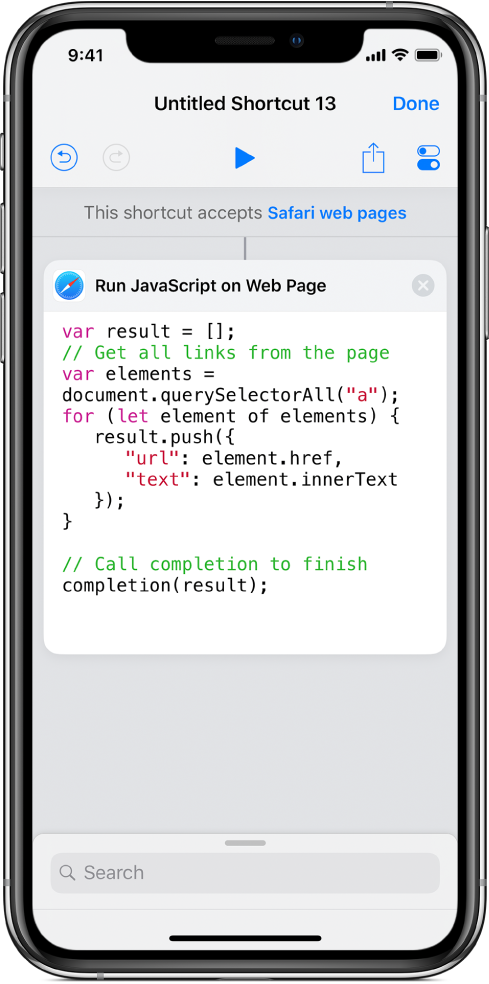
Acțiunea “Executare JavaScript pe pagina web” conține un câmp de text în care scrieți propriul script. Executați scurtătura din aplicația Safari.
Notă: De asemenea, puteți utiliza acțiunea “Executare JavaScript pe pagina web” în SFSafariViewController.
Crearea unei scurtături JavaScript
În biblioteca aplicației Scurtături
 , apăsați Creați o scurtătură.
, apăsați Creați o scurtătură.În editorul de scurtături, apăsați pe
 în partea de sus a listei acțiunii, începeți să tastați “Executați JavaScript…” în câmpul de căutare, apoi apăsați acțiunea “Executați JavaScript pe pagina web” pentru a o adăuga la editorul de scurtături.
în partea de sus a listei acțiunii, începeți să tastați “Executați JavaScript…” în câmpul de căutare, apoi apăsați acțiunea “Executați JavaScript pe pagina web” pentru a o adăuga la editorul de scurtături.Notă: Dacă intrarea acțiunii “Executare JavaScript pe pagina web” nu este o pagină web Safari, va apărea un mesaj de eroare atunci când executați scurtătura. În plus, dacă acțiunea “Executare JavaScript pe pagina web” nu este prima acțiune din scurtătură, trebuie să utilizați o acțiune “Obținere variabilă” și să configurați parametrul acesteia la pagina web Safari (sau intrarea scurtăturii).
Scrieți propriul script în câmpul de text din acțiunea “Executare JavaScript pe pagina web”.
Important: În scriptul dvs., asigurați-vă că apelați gestionarul de finalizare. Pentru mai multe informații, consultați: Ieșirea acțiunii “Executați JavaScript pe pagina web”.
Adăugați orice alte acțiuni doriți să includeți în scurtătură.
Sfat: Pentru a utiliza mai multe acțiuni “Executați JavaScript pe pagina web” în aceeași scurtătură, asigurați-vă că fiecare ocurență a acțiunii are pagina web Safari ca intrare (utilizând acțiunea “Obțineți o variabilă”).
Apăsați pe
 pentru a deschide configurările, apoi activați opțiunea “Afișați în foaia de partajare”.
pentru a deschide configurările, apoi activați opțiunea “Afișați în foaia de partajare”.Apare un rând nou, etichetat “Tipuri acceptate”. Pentru ca scurtătura să apară doar în Safari, debifați toate tipurile de intrare, cu excepția “Pagini web Safari”.
Pentru mai multe informații, consultați Despre tipurile de intrare dintr‑o scurtătură “Extensie acțiune”.
Apăsați OK pentru a reveni la editorul de scurtături, apoi apăsați OK din nou pentru a salva scurtătura în biblioteca dvs.
Pentru informații suplimentare despre lucrul cu JavaScript în aplicația Scurtături, consultați Despre acțiunea “Executați JavaScript pe pagina web” în Scurtături.
Executarea scurtăturii JavaScript pe o pagină web
În Safari, asigurați-vă că butonul Scurtături este activat în foaia de partajare.
În Safari, apăsați
 .
.În rândul de jos (butoanele monocromatice), apăsați pe Scurtături.
Dacă butonul Scurtături nu este vizibil imediat, glisați în stânga.
În ecranul Executați scurtătura, apăsați o scurtătură care conține acțiunea “Executare JavaScript pe pagina web”.
Notă: Puteți executa scurtătura și în SFSafariViewController.